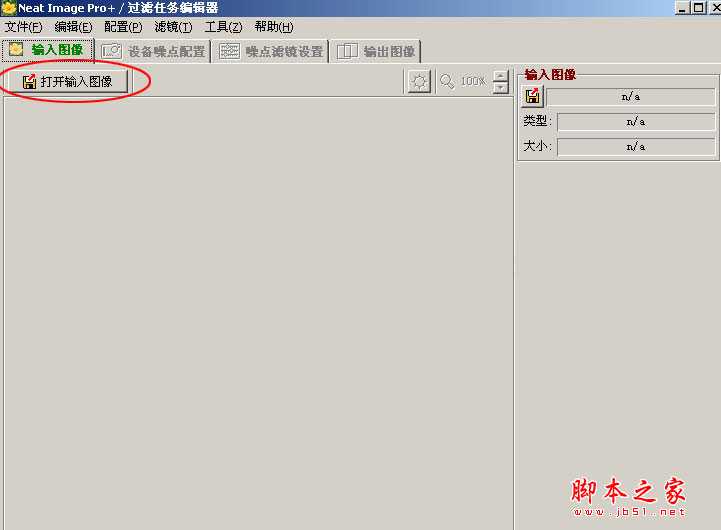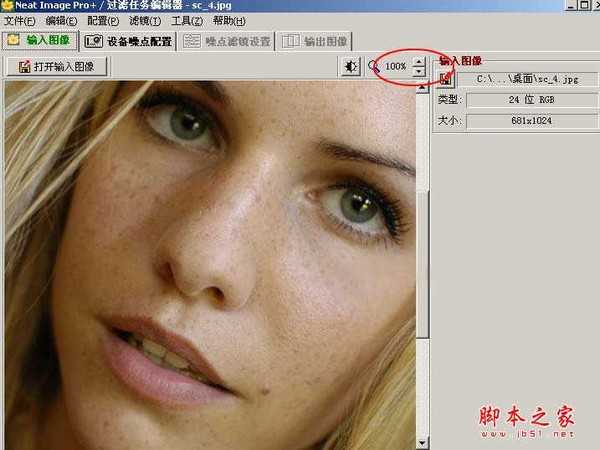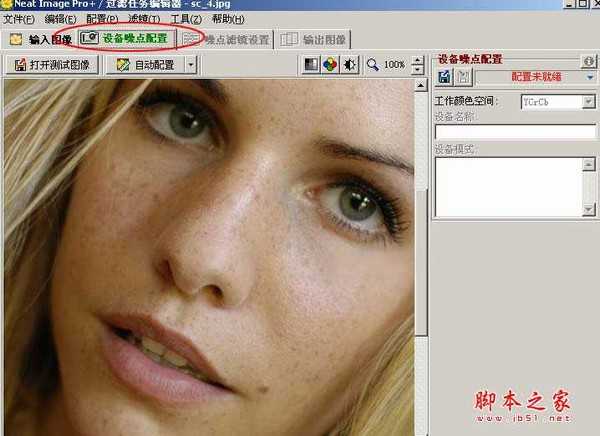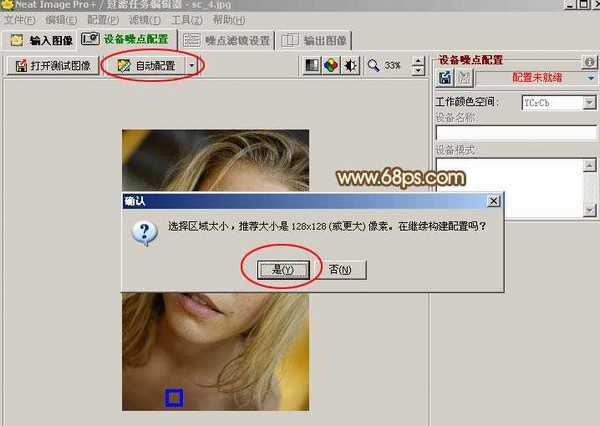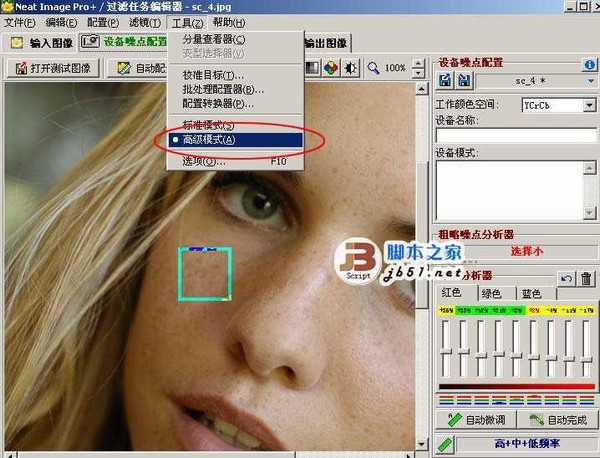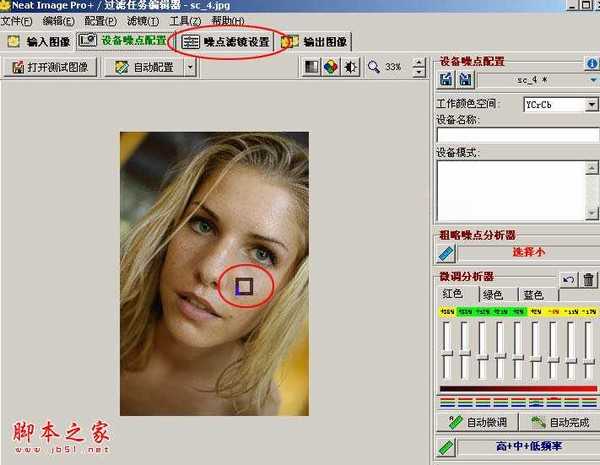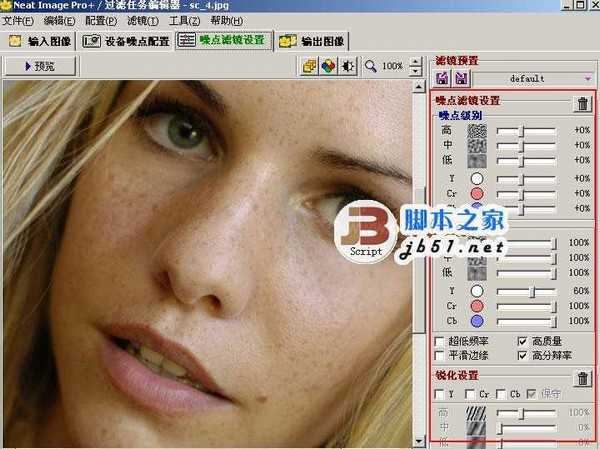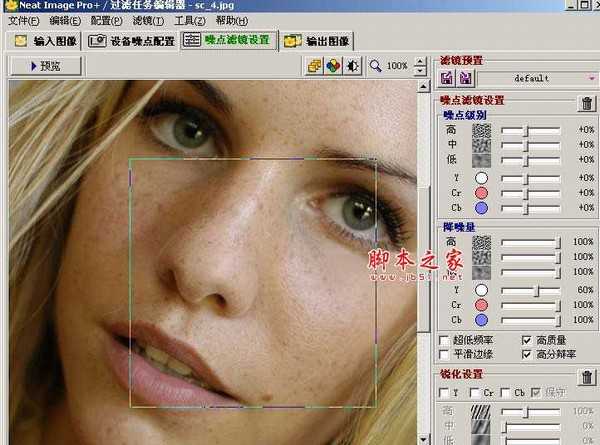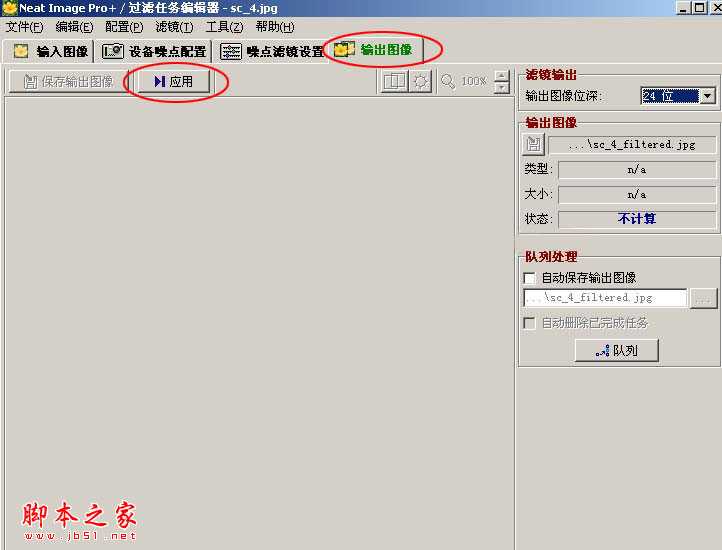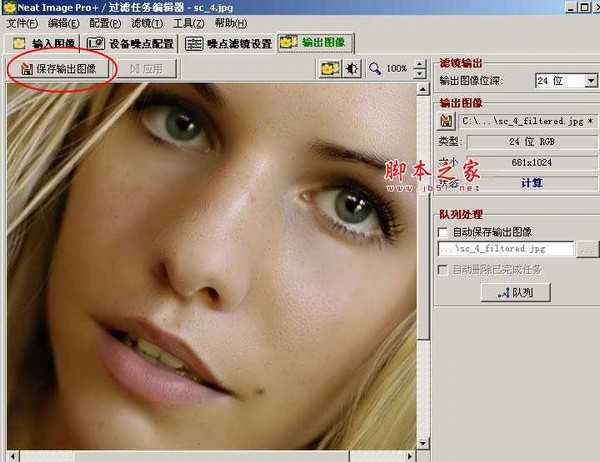NeatImage磨皮是非常方便的。其中的选项非常多,我们可以选择光滑效果也可以选择保持细节的效果。操作的时候我们要重点掌握这款滤镜的使用方法,至于参数的设置,我们可以边看预览图边微调参数,效果直到自己满意为止。
原图
最终效果
1、运行NeatImage(直接双击桌面上的图标,PS中安装的话,可以先打开素材,然后执行:滤镜 > NeatImage),界面如下图,点“打开输入图像”,选择需要磨皮的素材图片。
2、打开素材图片,然后在右侧选择好图片显示的比例,不一定要100%,自己好观察就可以。
3、选择“设备噪点配置”选项。
4、选择“自动配置”选项,在弹出的对话框选择“是”。
5、可以选择菜单:工具 > 高级模式,右侧有很多微调选项,有时间可以尝试一下。
6、我们可以移动中间的小方框选择合适的肤色。然后点击“噪点滤镜设置”。
7、右侧出现很多设置参数,都是用百分比控制,不过先不要急着设置。
8、用鼠标在画布中拉一个矩形框作为预览框。
9、现在移动滑块可以直接在预览框中看到效果,参数需要多次尝试。
10、大致满意后选择“输出图像”,再选择下面的“应用”。
11、生成的效果图,如果不满意可以再回到“噪点滤镜设置”,重新设置参数。
12、最后点“保存输出图像”,再选择所需格式和名称即可。
13、这是得到的效果图。
14、在PS中稍微调亮一点,用污点修复画笔消除杂点和瑕疵,完成最终效果。
以上就是本文的全部内容,希望本文的内容对大家的学习或者工作能带来一定的帮助,同时也希望多多支持!
免责声明:本站文章均来自网站采集或用户投稿,网站不提供任何软件下载或自行开发的软件!
如有用户或公司发现本站内容信息存在侵权行为,请邮件告知! 858582#qq.com
无争山庄资源网 Copyright www.whwtcm.com
暂无“photoshop使用NeatImage实现保细节磨皮教程”评论...
更新日志
2025年04月16日
2025年04月16日
- 小骆驼-《草原狼2(蓝光CD)》[原抓WAV+CUE]
- 群星《欢迎来到我身边 电影原声专辑》[320K/MP3][105.02MB]
- 群星《欢迎来到我身边 电影原声专辑》[FLAC/分轨][480.9MB]
- 雷婷《梦里蓝天HQⅡ》 2023头版限量编号低速原抓[WAV+CUE][463M]
- 群星《2024好听新歌42》AI调整音效【WAV分轨】
- 王思雨-《思念陪着鸿雁飞》WAV
- 王思雨《喜马拉雅HQ》头版限量编号[WAV+CUE]
- 李健《无时无刻》[WAV+CUE][590M]
- 陈奕迅《酝酿》[WAV分轨][502M]
- 卓依婷《化蝶》2CD[WAV+CUE][1.1G]
- 群星《吉他王(黑胶CD)》[WAV+CUE]
- 齐秦《穿乐(穿越)》[WAV+CUE]
- 发烧珍品《数位CD音响测试-动向效果(九)》【WAV+CUE】
- 邝美云《邝美云精装歌集》[DSF][1.6G]
- 吕方《爱一回伤一回》[WAV+CUE][454M]